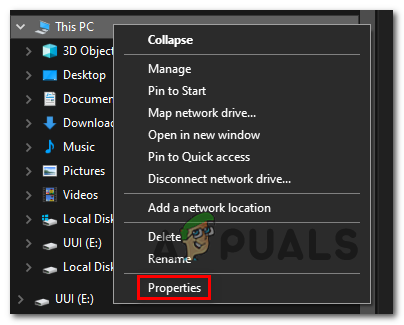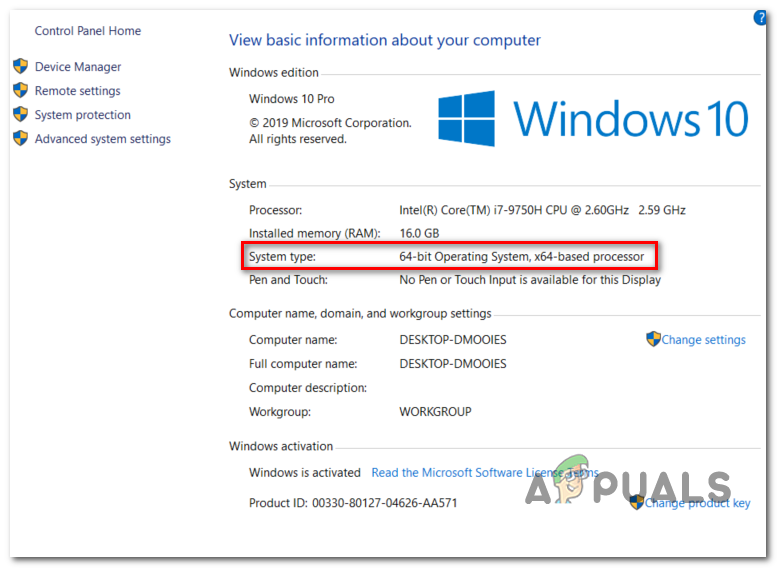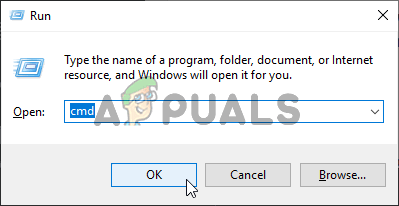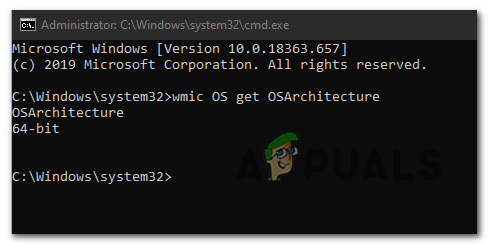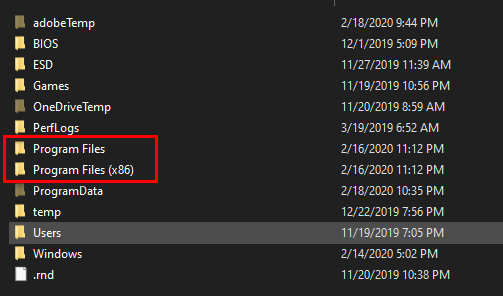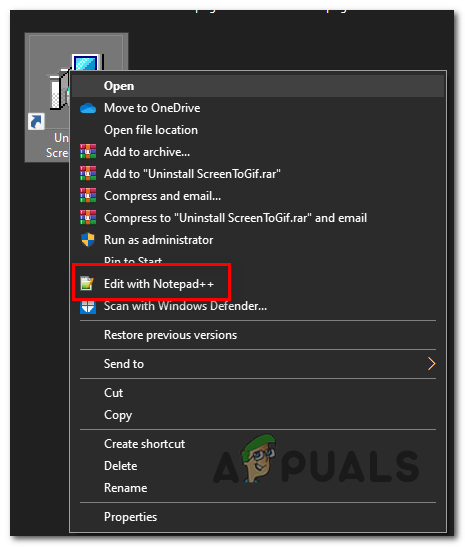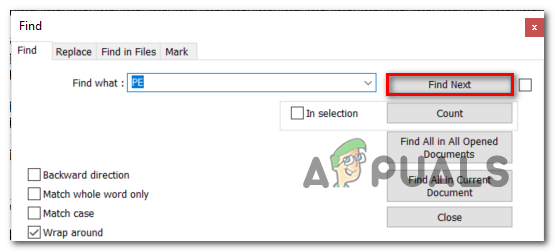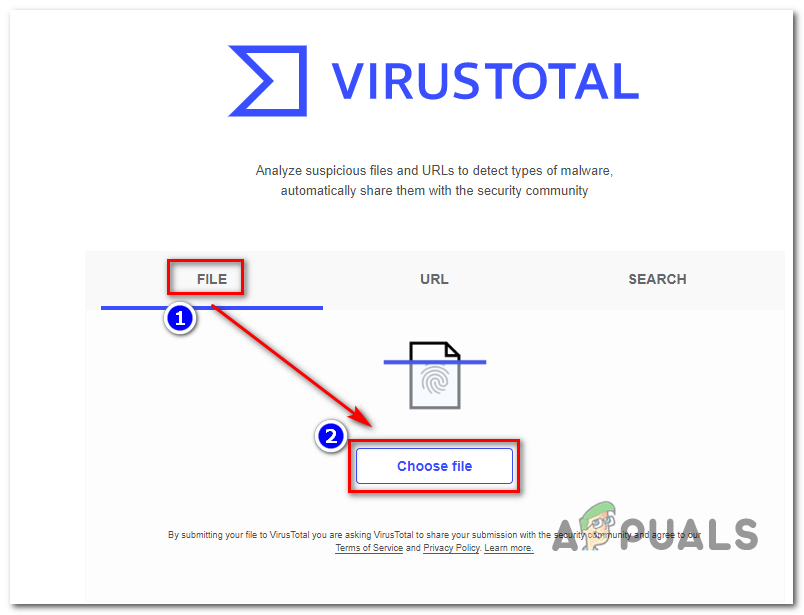এই বিগত বছরগুলিতে উইন্ডোজে প্রোগ্রাম ইনস্টল করা আরও সহজতর হচ্ছে (বিশেষত উইন্ডোজ 10 চালু করার সাথে সাথে)। তবে কিছু প্রোগ্রামের সাথে আপনার প্রোগ্রাম ভার্সনের সঠিক বাইনারি টাইপ ইনস্টল করা এখনও গুরুত্বপূর্ণ। আপনার উইন্ডোজ আর্কিটেকচারের উপর নির্ভর করে (32-বিট বা 64-বিট), আপনি অ্যাপ্লিকেশন সংস্করণগুলি ইনস্টল করতে চাইবেন যা আপনার উইন্ডোজ সংস্করণটি প্রায় তৈরির পূর্বনির্ধারিত বাইনারি ধরণের সাথে পুরোপুরি সামঞ্জস্যপূর্ণ।

বাইনারি ধরণের পরিদর্শন করা অ্যাপ্লিকেশন
আপনার যদি একটি -৪-বিট উইন্ডোজ সংস্করণ থাকে তবে আপনার সর্বদা আপনার perform৪-বিট বাইনারি ধরণের অ্যাপ্লিকেশন ইনস্টল করা উচিত কারণ তারা আপনার কম্পিউটারে আরও ভাল পারফর্ম করবে। তবে, 32-বিট উইন্ডোজ সংস্করণগুলিতে 64-বিট অ্যাপ্লিকেশনগুলি সঠিকভাবে কাজ করবে না।
এ কারণে, উইন্ডোজ ব্যবহারকারীরা তাদের উইন্ডোজ আর্কিটেকচার প্রকারটি আবিষ্কার করার জন্য উপায়গুলি সন্ধান করছেন এবং তারা ইনস্টল করা অ্যাপ্লিকেশনগুলি 64-বিট বা 32-বিট কিনা তা নির্ধারণ করতে পারেন।
আপনি যদি তাদের মধ্যে একজন হন তবে এই নিবন্ধটি বিভ্রান্তি দূর করবে। আপনার ওএস আর্কিটেকচারটি আবিষ্কার করতে নীচের গাইড অনুসরণ করে শুরু করুন। এটি সন্ধান করার পরে, নীচের যে কোনও পদ্ধতি অনুসরণ করুন যা আপনাকে ফাইল বা প্রোগ্রামটি 32-বিট বা 64-বিটের হয় কিনা তা আবিষ্কার করতে দেয়।
চল শুরু করি!
আপনার উইন্ডোজ আর্কিটেকচারটি কীভাবে সন্ধান করবেন?
আপনি কোনও প্রোগ্রামের বাইনারি ধরণের আবিষ্কারের বিভিন্ন উপায়গুলি পরীক্ষা করার আগে, আপনার ডাবল-চেক করে এটি শুরু করা গুরুত্বপূর্ণ উইন্ডোজ ইনস্টলেশন আর্কিটেকচার। এটি আপনাকে আপনার কম্পিউটারে সর্বদা অ্যাপ্লিকেশনগুলির সেরা বাইনারি সংস্করণ ইনস্টল করছেন তা নিশ্চিত করার অনুমতি দেবে।
বিঃদ্রঃ: আপনি যদি ইতিমধ্যে আপনার উইন্ডোজ আর্কিটেকচার সম্পর্কে নিশ্চিত হন তবে সরাসরি নীচে যান ' প্রোগ্রাম বা ফাইল 32-বিট বা 64-বিট কিনা তা কীভাবে পরীক্ষা করবেন ' অধ্যায়.
এমন একাধিক উপায় রয়েছে যা আপনাকে 32-বিট বা 64-বিট উইন্ডোজ ইনস্টলেশন আছে কিনা তা খুঁজে বের করার অনুমতি দেবে। তবে বিষয়গুলিকে সহজ রাখার জন্য আমরা কেবল দুটি ভিন্ন পদ্ধতির বৈশিষ্ট্য প্রদর্শন করব - জিইউআই বা আমাদের মাধ্যমে আমাদের উইন্ডোজ আর্কিটেকচারটি সন্ধান করি সিএমডি ।
আপনি যে কোনও গাইডের সাথে আরও স্বাচ্ছন্দ্য বোধ করেন তা অনুসরণ করে নির্দ্বিধায়:
1. উইন্ডোজ মেনুর মাধ্যমে উইন্ডোজ আর্কিটেকচার সন্ধান করা
- ফাইল এক্সপ্লোরার খুলুন, ডান ক্লিক করুন এই পিসি এবং চয়ন করুন সম্পত্তি সদ্য প্রদর্শিত প্রসঙ্গ মেনু থেকে।
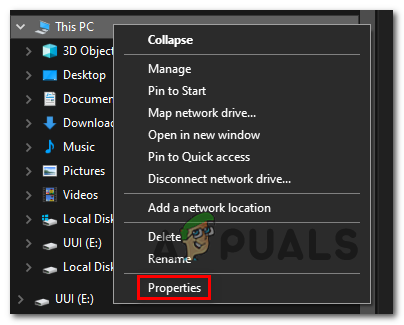
প্রোপার্টি স্ক্রিন অ্যাক্সেস করা
- আপনি যখন বেসিক ইনফরমেশন প্রোপার্টি স্ক্রিনের ভিতরে আসেন, স্ক্রিনের ডানদিকের মেনুতে দেখুন এবং চেক করুন সিস্টেমের ধরন (অধীনে পদ্ধতি )।
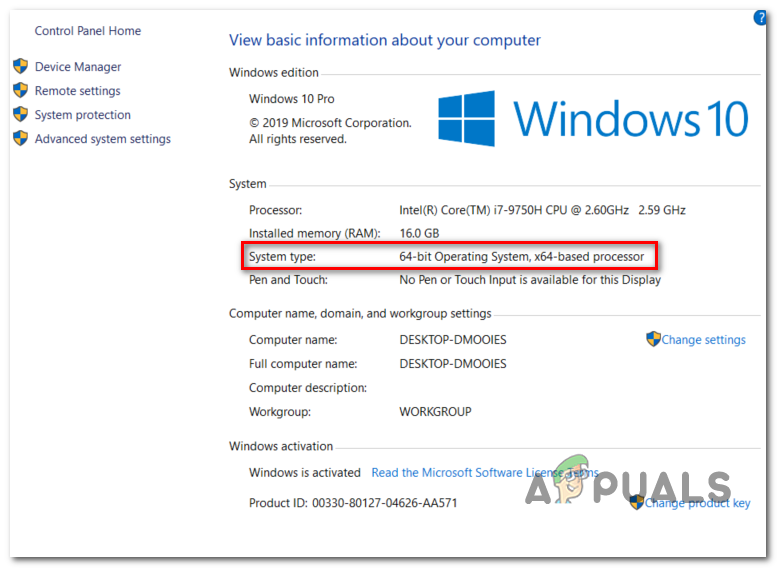
সিস্টেম আর্কিটেকচার ধরণ আবিষ্কার করা হচ্ছে
যদি এটি কোনও 64-বিট অপারেটিং সিস্টেম দেখায় তবে এটি আপনার উইন্ডোজ আর্কিটেকচার।
বিঃদ্রঃ: যদি আপনার কাছে x64- ভিত্তিক প্রসেসর থাকে তবে 32-বিট উইন্ডোজ সংস্করণ ইনস্টল করার কোনও অর্থ নেই কারণ আপনি আপনার কম্পিউটারের কার্য সম্পাদন সীমাবদ্ধ করে চলেছেন।
২. সিএমডি এর মাধ্যমে উইন্ডোজ আর্কিটেকচার সন্ধান করা
- টিপুন উইন্ডোজ কী + আর খোলার জন্য a চালান সংলাপ বাক্স. পরবর্তী, টাইপ করুন ‘সেমিডি’ পাঠ্য বাক্সের ভিতরে এবং টিপুন Ctrl + Shift + enter একটি উন্নত সিএমডি প্রম্পট খোলার জন্য। যখন আপনাকে দ্বারা প্রম্পট করা হবে ব্যবহারকারী একাউন্ট নিয়ন্ত্রণ , ক্লিক হ্যাঁ প্রশাসনিক সুযোগসুবিধা প্রদান
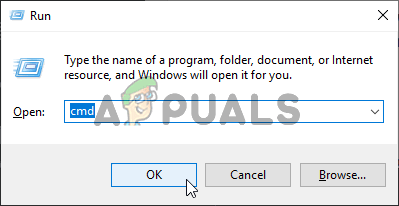
কমান্ড প্রম্পট চালানো
- একবার আপনি এলিভেটেড কমান্ড প্রম্পটের অভ্যন্তরে প্রবেশ করার পরে, নিম্নলিখিত কমান্ডটি টাইপ করুন এবং আপনার বর্তমান ওএস আর্কিটেকচারটি প্রকাশ করতে এন্টার টিপুন:
ডাব্লুমিক ওএস ওএসআরকিটেকচার পান
- নীচে লাইন দেখুন ওএসআরকিটেকচার: 64-বিট বা 32-বিট - এটি আপনার বর্তমান উইন্ডোজ আর্কিটেকচার।
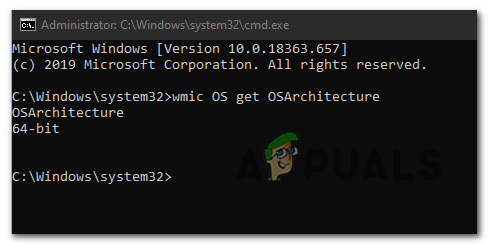
বর্তমান ওএসআরকিটেকচার পাচ্ছেন
প্রোগ্রাম বা ফাইল 32-বিট বা 64-বিট কিনা তা কীভাবে পরীক্ষা করবেন
আপনার কী ওএস আর্কিটেকচার রয়েছে তা নিশ্চিত হওয়ার পরে, আপনি যে প্রোগ্রামগুলি বা ফাইলগুলি পরীক্ষা করতে চান তার প্রোগ্রাম আর্কিটেকচারটি আবিষ্কার করতে আপনি নীচের একটি পদ্ধতি ব্যবহার করতে পারেন।
বেশ কয়েকটি পদ্ধতি রয়েছে যা আপনাকে এটি করতে অনুমতি দেবে, তবে কোন ফাইলটি আপনাকে বিশ্লেষণ করতে হবে তার উপর নির্ভর করে কিছু পদ্ধতি অন্যগুলির চেয়ে বেশি কার্যকর হতে পারে।
আপনি যদি প্রচলিতভাবে ইনস্টল করা কোনও প্রোগ্রামের বাইনারি ধরণ নির্ধারণ করতে চান তবে অনুসরণ করুন পদ্ধতি 1 এবং পদ্ধতি 2 । তবে, আপনি যদি কেবল একটি একটি ফাইল বিশ্লেষণ করতে চান বা আপনি কোনও বহনযোগ্য এক্সিকিউটেবলের মেশিন টার্গেটটি প্রকাশ করতে চান তবে অনুসরণ করুন পদ্ধতি 3 বা পদ্ধতি 4 ।
পদ্ধতি 1: টাস্ক ম্যানেজার ব্যবহার করে প্রোগ্রাম আর্কিটেকচার চেক করা
আপনি যদি ইতিমধ্যে আপনার কম্পিউটারে ইনস্টল থাকা কোনও প্রোগ্রামটি পরিদর্শন করতে চান তবে এটি করার সবচেয়ে কার্যকরী উপায় কাজ ব্যবস্থাপক । এটি পরিষ্কার এবং দক্ষ, আপনাকে প্ল্যাটফর্ম অনুযায়ী প্রতিটি ইনস্টল করা অ্যাপ্লিকেশনটির একটি তালিকা দেখার মঞ্জুরি দেয় (32-বিট বা 64-বিট)
এটি 32-বিট বা 64-বিটের জন্য নির্মিত কিনা তা প্রদর্শনের জন্য এখানে টাস্ক ম্যানেজারকে কনফিগার করার একটি দ্রুত গাইড:
- টিপুন Ctrl + Shift + Esc খোলার জন্য কাজ ব্যবস্থাপক ।
- আপনি যদি সাধারণ টাস্ক ম্যানেজার ইন্টারফেস দেখতে পান তবে ক্লিক করুন আরো বিস্তারিত সম্পূর্ণ সংস্করণ দেখতে।
- একবার আপনি টাস্ক ম্যানেজারের সম্পূর্ণ সংস্করণটি দেখতে পেয়ে নির্বাচন করুন বিশদ শীর্ষে অনুভূমিক মেনু থেকে ট্যাব।
- আপনি যখন ভিতরে থাকবেন বিশদ মেনু, উপর ডান ক্লিক করুন নাম কলাম এবং ক্লিক করুন কলাম নির্বাচন করুন সদ্য প্রদর্শিত প্রসঙ্গ মেনু থেকে।
- ভিতরে কলাম নির্বাচন করুন উইন্ডো, সম্ভাব্য কলামগুলির তালিকার মাধ্যমে নীচে স্ক্রোল করুন এবং এর সাথে যুক্ত বক্সটি চেক করুন প্ল্যাটফর্ম এবং ক্লিক করুন ঠিক আছে পরিবর্তনগুলি সংরক্ষণ করুন।
- আপনি এই স্থানে পৌঁছে গেলে, আপনাকে প্ল্যাটফর্ম কলামটি দেখতে হবে, যা আপনাকে ঠিক দেখাবে যে কোনটি এক্সিকিউটেবল 32-বিট এবং কোনটি -৪-বিট।

টাস্ক ম্যানেজারের মাধ্যমে প্রোগ্রাম আর্কিটেকচারটি পরীক্ষা করা হচ্ছে
আপনি যদি বাইনারি প্রোগ্রামটি প্রোগ্রামটি না খোলার মাধ্যমে পরীক্ষা করতে চান তবে এটি টাস্ক ম্যানেজারে প্রদর্শিত হচ্ছে, নীচের পরবর্তী দুটি পদ্ধতির একটি অনুসরণ করুন।
পদ্ধতি 2: প্রোগ্রাম ফাইলগুলি পরীক্ষা করা হচ্ছে (যদি প্রযোজ্য হয়)
আপনি যে প্রোগ্রামটি পরিদর্শন করার চেষ্টা করছেন সেটি ডিফল্ট লোকেশনে প্রচলিতভাবে ইনস্টল করা থাকলে, আপনি যে দুটি প্রোগ্রাম ফাইল ফোল্ডারটি ইনস্টল করেছেন তা পরীক্ষা করেও এর বাইনারি প্রকারটি জানতে পারবেন।
যদি প্রোগ্রামটি ভিতরে ইনস্টল করা হত প্রোগ্রাম ফাইল ফোল্ডার, এটি স্পষ্টভাবে -৪-বিটের। ফাইল এবং প্রধান নির্বাহযোগ্য যদি এর মধ্যে থাকে প্রোগ্রাম ফাইল (x86) ফোল্ডার, এটি 32-বিটের।
ফাইল এক্সপ্লোরারের মাধ্যমে কীভাবে এটি ম্যানুয়ালি চেক করা যায় তার একটি দ্রুত গাইড এখানে:
- ফাইল এক্সপ্লোরার খুলুন এবং আপনার ওএস ড্রাইভটি খুলুন (সর্বাধিক সি :)।
- আপনার ওএস ড্রাইভের রুট ফোল্ডারের ভিতরে আপনি প্রোগ্রাম ইনস্টলের জন্য দুটি পৃথক ডিফল্ট ফোল্ডার দেখতে পাবেন:
প্রোগ্রাম ফাইল এবং প্রোগ্রাম ফাইল (x86)
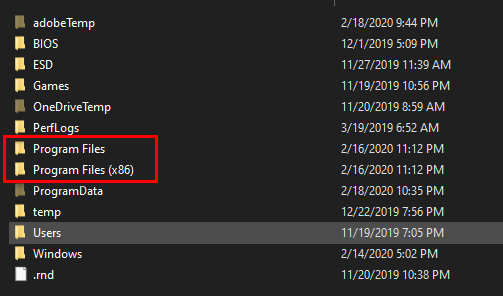
প্রোগ্রাম ফাইল সংস্করণ যাচাই করা হচ্ছে
- প্রতিটি ফোল্ডার স্বতন্ত্রভাবে খুলুন এবং দেখুন যেগুলির মধ্যে একটিতে আপনি যা পরীক্ষা করছেন তা প্রোগ্রাম রয়েছে। যদি প্রোগ্রামটি ইনস্টল থাকে প্রোগ্রাম ফাইল , বাইনারি টাইপ 64-বিট হয়। আপনি যদি প্রোগ্রামটি খুঁজে পান প্রোগ্রাম ফাইল (x86) , প্রোগ্রামটি স্পষ্টভাবে 32-বিট আর্কিটেকচারের জন্য তৈরি।
পদ্ধতি 3: নোটপ্যাড ++ এর মাধ্যমে নির্বাহযোগ্য Insp
আপনি যদি কোনও প্রোগ্রামের বাইনারি ধরণের পরীক্ষা করতে চান যা কোনও প্রকাশক দ্বারা ইনস্টল করা হয়নি বা স্বাক্ষরযুক্ত নয়, নোটপ্যাড ++ এর মতো তৃতীয় পক্ষের পাঠ্য সম্পাদক দ্বারা এক্সিকিউটেবলটি খোলার মাধ্যমে এর বাইনারি প্রকার আবিষ্কারের সহজতম উপায়।
দেখা যাচ্ছে যে, আপনি নোটপ্যাডের মাধ্যমে খোলার মাধ্যমে সহজেই যে কোনও নির্বাহযোগ্য বাইনারি প্রকারের আবিষ্কার করতে পারেন। আপনার যা করা দরকার তা নিয়ে এখানে একটি দ্রুত গাইড:
- আপনার কম্পিউটারে নোটপ্যাড ++ বা সমমানের সফ্টওয়্যার ইনস্টল না থাকলে, এই লিঙ্কটি থেকে নোটপ্যাড ++ ইনস্টল করুন এখানে । তারপরে, এটি আপনার কম্পিউটারে ইনস্টল করার জন্য অন-স্ক্রীন নির্দেশাবলী অনুসরণ করুন এবং ইনস্টলেশনটি সম্পূর্ণ হয়ে গেলে আপনার কম্পিউটার পুনরায় চালু করুন।
- পরবর্তী কম্পিউটার স্টার্টআপে এক্সিকিউটেবল (বা এটি শর্টকাট আইকন) এ ডান ক্লিক করুন এবং চয়ন করুন নোটপ্যাড ++ দিয়ে সম্পাদনা করুন সদ্য প্রদর্শিত প্রসঙ্গ মেনু থেকে।
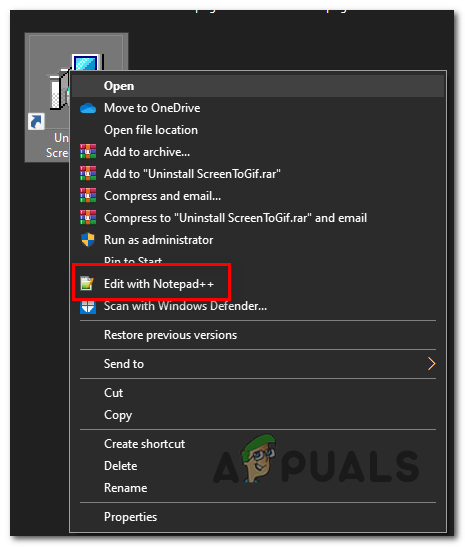
নোটপ্যাড ++ দিয়ে এক্সিকিউটেবল খুলছে
- নোটপ্যাড ++ দিয়ে ফাইলটি খোলার জন্য একবার পরিচালনা করার পরে, টিপুন Ctrl + F খুলতে অনুসন্ধান জানলা.
- ভিতরে অনুসন্ধান উইন্ডো, নির্বাচন করুন অনুসন্ধান উপর থেকে ট্যাব, তারপরে টাইপ করুন 'চালু' অধীনে কি সন্ধান করুন এবং টিপুন পরবর্তী খুঁজে বোতাম
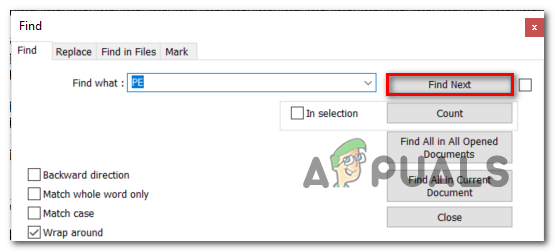
পিই পরিবেশের সন্ধান করা
- অনুসন্ধানের ফলাফল তৈরি হয়ে গেলে, পরে চিঠিটি দেখুন চালু । চিঠিটা দেখলে এল , এর অর্থ হল প্রোগ্রামটি 32-বিট। যদি আপনি চিঠিটি দেখতে পান ডি , এর মানে হল যে প্রোগ্রামটি 64-বিট।
পদ্ধতি 4: ভাইরাসটোটালের সাথে ফাইল বিশ্লেষণ
আপনি যদি কেবল কোনও ফাইল বিশ্লেষণ করতে দেখেন - এমন কোনও প্রোগ্রাম নয় যা ইতিমধ্যে ইনস্টল করা আছে এবং একটি পটভূমি প্রক্রিয়া ব্যবহার করে - এটি বাইনারি টাইপের আবিষ্কারের সবচেয়ে সহজতম এটি ভাইরাসটোটলে আপলোড করা।
অবশ্যই, এই প্রক্রিয়াটির প্রধান ব্যবহার হ'ল ফাইলটি সংক্রামিত কিনা তা নির্ধারণ করা, তবে এটি আবিষ্কার করতে ঠিক এটি ব্যবহার করা যেতে পারে পিই শিরোনামের প্রাথমিক তথ্য । একমাত্র প্রয়োজন হ'ল আপনার কম্পিউটারকে ইন্টারনেটের সাথে যুক্ত করা।
ভাইরাসটোটাল ব্যবহার করে ফাইলের বাইনারি ধরণের কীভাবে আবিষ্কার করবেন তা এখানে:
- এই লিঙ্কটি দেখুন ( এখানে ) এবং ক্লিক করুন ফাইল, তারপরে ক্লিক করুন ফাইল পছন্দ কর এবং আপনি যে ফাইলটি বিশ্লেষণ করতে চান তা নির্বাচন করুন।
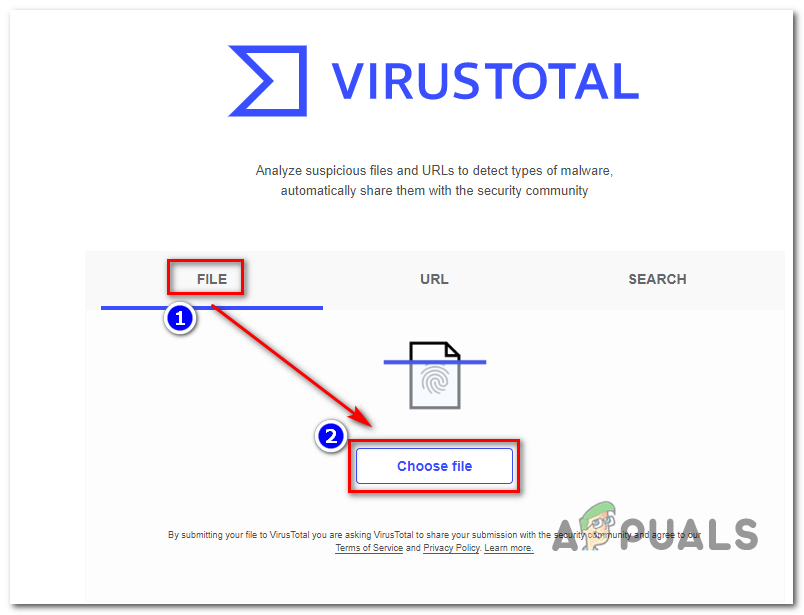
ভাইরাস টোটাল দিয়ে ফাইলটি বিশ্লেষণ করছে
- বিশ্লেষণ সম্পূর্ণ হয়ে গেলে, ক্লিক করুন বিশদ ট্যাব, নীচে স্ক্রোল পিই শিরোনাম প্রাথমিক তথ্য এবং এর সাথে যুক্ত এন্ট্রিটি পরীক্ষা করে দেখুন টার্গেট মেশিন । এটি আপনাকে বলবে যে ফাইলটি 32-বিট বা 64-বিটের হয় of

ভাইরাস টোটাল সহ লক্ষ্য মেশিনটি দেখছি
ট্যাগ উইন্ডোজ 6 মিনিট পঠিত